Kas isikliku eelistuse või APA või MLA kirjutamisstiili nõudena, näitame teile, kuidas Google Docsis tühikuid kahekordistada.
Sisu
- Topelttühik Google Docsis veebis
- Topelttühik mobiilirakenduses Google Docsis
Tore osa selle formaadi kohta Google Docsis on see, et saate seda rakendada kogu dokumendile või ainult valitud tekstiplokkidele. Lisaks saate veebis ja mobiilirakenduses Google Docsis topeltruumi kasutada.
Soovitatavad videod
Lihtne
5 minutit
veebibrauseris
Google'i konto
Google Docsi mobiilirakendus (valikuline)
Topelttühik Google Docsis veebis
Suunduge Google Docs veebis, logige sisse ja avage oma dokument või looge uus.
Samm 1: Kui teie dokumendis on juba tekst ja soovite selle kõik topeltvahedeks muuta, valige kogu tekst lehel või dokumendis. Konkreetse teksti jaoks valige ainult see osa.
Kui teil pole dokumendis veel teksti, liikuge lihtsalt järgmise sammu juurde.
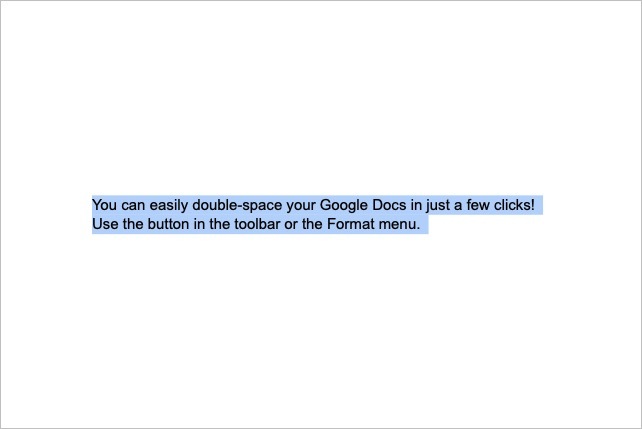
2. samm: Minge tööriistaribale ja valige Rea- ja lõiguvahed nuppu või minge lehele Vorming menüü ja valige Rea- ja lõiguvahed.
Seotud
- Mis on Google Bard? Siin on, kuidas seda ChatGPT rivaali kasutada
- Lehe kustutamine Google Docsis
- Google'i ChatGPT rivaal käivitas just otsingus. Siin on, kuidas seda proovida
3. samm: Valige Kahekordne kasutades kas rippmenüüd või hüpikmenüüd.
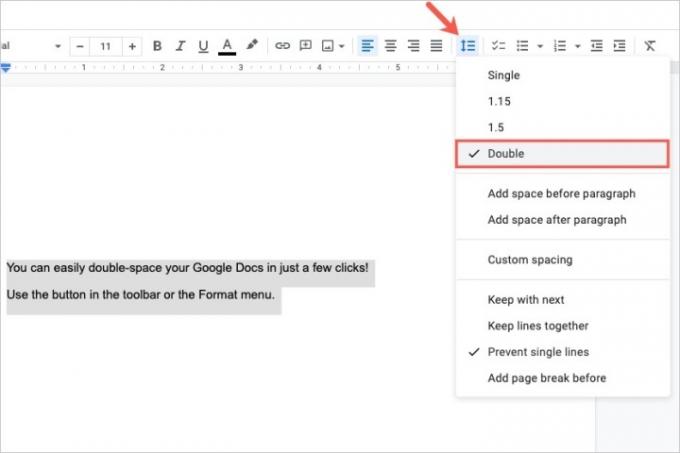
4. samm: Teie valitud tekstile või uuele dokumendile on nüüd rakendatud topeltvahed. Saate järgida samu samme, et hiljem soovi korral valida mõni muu reavahe.
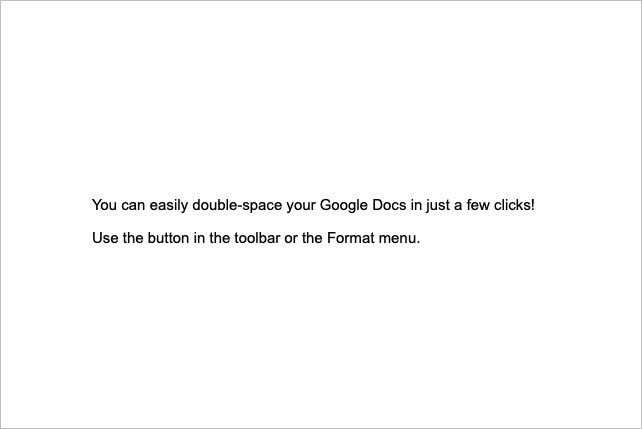
Topelttühik mobiilirakenduses Google Docsis
Kui kasutate Google Docsi mobiilirakendust Android või iPhone'i, saate ka seal oma dokumendile topeltvahesid rakendada. Avage rakendus ja järgige neid samme.
Samm 1: Looge uus dokument või avage olemasolev. Valige Muuda nuppu (pliiatsiikoon) all paremal, et siseneda redigeerimisrežiimi.
2. samm: Kui teil on olemasolev tekst, mida soovite topelttühikuks teha, valige see. Saate Androidis sõna puudutada ja hoida all või iPhone'is topeltpuudutada ja seejärel lohistada väikest sinist ringi läbi teksti.
Kui see on uus ilma tekstita dokument, liikuge järgmise sammu juurde.
3. samm: Puudutage valikut Vorming ülaosas ikooni, mis on Androidis nelja reaga suurtäht A ja iPhone'is suurtäht A.
4. samm: Valige allosas kuvatavates vormindamistööriistades Lõik.
5. samm: Kõrval Reavahe, puudutage nuppu Nool paremas servas ülespoole, kuni jõuate 2 või 2.00.
Seejärel saate valida koha oma dokumendis või Vorming nuppu allosas olevate tööriistade sulgemiseks.
Järgige sama protsessi, et hiljem vajadusel valida mõni muu reavahe.
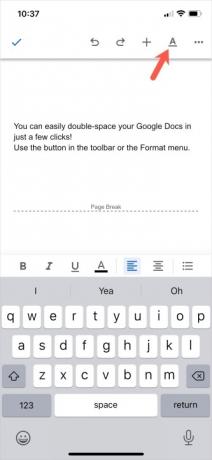
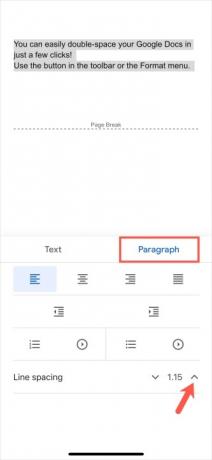
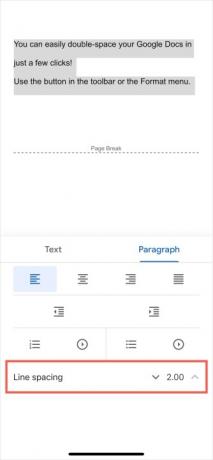
Nüüd, kui teate, kuidas Google'i dokumentides tühikuid kahekordistada, uurige, kuidas seda teha rakendage Google Docsis läbikriipsutus või kuidas valige rohkem kui üks osa tekstist.
Toimetajate soovitused
- Kuidas lisada Google'i esitlusi fonte: samm-sammult juhend
- Kuidas kasutada Google'i SGE-d — proovige ise otsingut genereerivat kogemust
- Kuidas lisada üla- ja alaindeksit Google Docsis
- Kuidas nööpnõela Google Mapsis maha visata
- Need on uued tehisintellekti funktsioonid, mis tulevad Gmaili, Google Docsi ja Arvutustabelitesse
Uuendage oma elustiiliDigitaalsed suundumused aitavad lugejatel hoida silma peal kiirel tehnikamaailmal kõigi viimaste uudiste, lõbusate tooteülevaadete, sisukate juhtkirjade ja ainulaadsete lühiülevaadetega.




